iMovie'de Ses ve Videoyu Senkronize Etmenin En Güvenilir Yolları
iMovie, video kliplerinizi düzenlemenize ve video çekimlerinizde karşılaştığınız sorunları değiştirmenize olanak tanıyan birçok düzenleme özelliğine sahiptir. Ve her kullanıcının karşılaştığı en yaygın sorunlardan biri, izledikleri videoda sesin senkronize edilmemesidir. Elbette sonuç olarak izledikleri videonun dolu dolu tadını çıkaramayacaklar.
Ve video kliplerinizi kolayca değiştirebilmeniz için iMovie uygulamasını nasıl kullanacağınızı merak ediyor olabilirsiniz, bu makaleye güvenebilirsiniz. Çünkü size bu konuda kesin kılavuzlar vereceğiz. ses ve video nasıl senkronize edilir Mac ve iPad'de iMovie'de. Aşağıdaki verileri inceleyin.
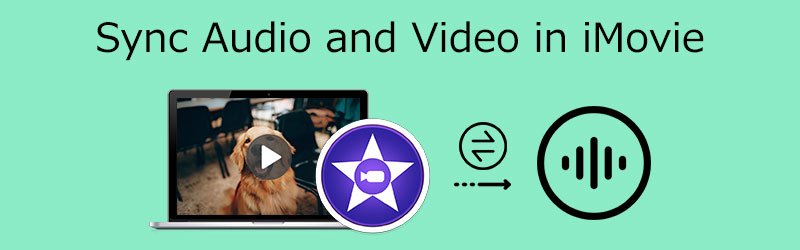
- Bölüm 1. iMovie'de Ses ve Videoyu Senkronize Etmenin En İyi Yolu
- Bölüm 2. Windows'ta Ses ve Videoyu Senkronize Etmenin En İyi Yolu
- Bölüm 3. iMovie'de Ses ve Videonun Senkronize Edilmesiyle İlgili SSS
Bölüm 1. iMovie'de Ses ve Videoyu Senkronize Etmenin En İyi Yolu
iMovie uygulaması orijinal olarak Mac, iPad ve iPhone cihazları için yapılmıştır. Ancak, kullandığınız cihaza bağlı olarak ses ve videoyu senkronize etmeniz için farklı yaklaşımlar vardır. Bununla, iMovie'de sesi videoyla senkronize etmek için uygun işlemi bilmeniz için aşağıda verilen adımlara bakın.
1. iPhone/ iPad'de iMovie'de Ses ve Videoyu Senkronize Etme
Aşama 1: Önce telefonunuzda iMovie uygulamasını açın ve ardından Yeni projesimgeleyen, Artı simge. Ardından, tıklayın Film ve sesi senkronize etmek için ihtiyacınız olan videoyu bulun.
Adım 2: Video klibe tıkladıktan sonra, Film Oluştur üzerinde görünmek Zaman çizelgesi. Bundan sonra, sesin videoda senkronize edilmediği kısmı seçin. Sırada, videoya dokunun ve Bölünmüş düğmesi ve Sil. Bundan sonra, simgesine dokunun. Artı simgesine tekrar basın ve sesle senkronize etmek için ihtiyaç duyduğunuz videoyu bulun.
Aşama 3: Videoya tekrar dokunun, bazı seçenekler görünecek, Ses Grafiği Sesi çıkarmak ve üzerine eklemek için Zaman çizelgesi. Ardından, video klibe tıklayın ve Ses videonun küçük resminin altında. Videonun sesini kaldırmak ve çıkardığınız sesi kullanmak için kaydırıcıyı sola hareket ettirin. Ve bu kadar!
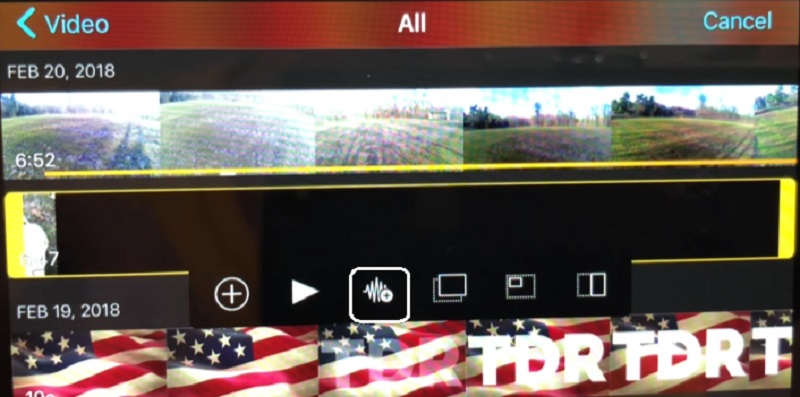
2. Mac'te iMovie'de Ses ve Videoyu Senkronize Etme
Aşama 1: iMovie uygulamanızı açın ve şuraya gidin: Dosya, ve sonra Filmleri İçe Aktar. Ardından, videoya tıklayın ve ardından Seç.
Adım 2: Video klibi seçin ve Düzenle Menü. Ardından, tıklayın Seçime Göre Kırp Ses klibini video klibe uyacak şekilde kırpmak için düğmesine basın.
Aşama 3: Ses ve video kliplerinizde yapılan ayarlamada sorun yoksa şuraya gidin: Dosya ve tıklayın Kayıt etmek.
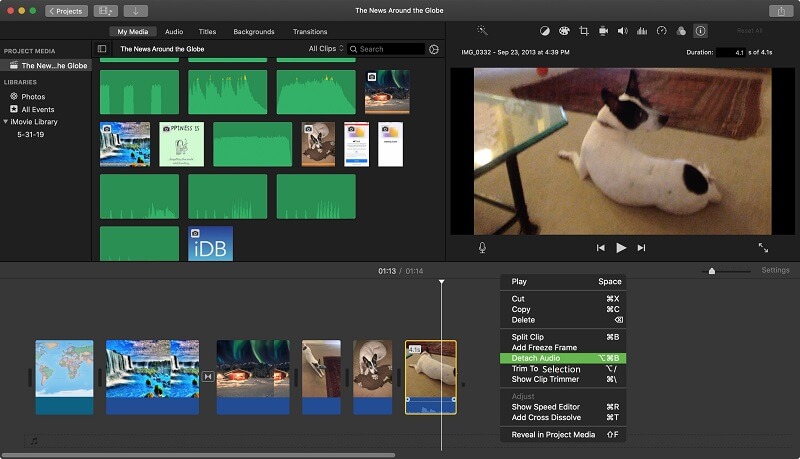
Bölüm 2. Windows'ta Ses ve Video Nasıl Eşitlenir
Daha önce izlediğimiz videolarla batmayan sesi editleme imkanımız yoktu. Veya bunu yapabilen bir araç varsa, gezinmesi gerçekten zor. İyi ki şimdi bir Vidmore Video Dönüştürücü. Bir çok ses ve video düzenleme özelliğini gerçekleştirebilen profesyonel bir araçtır. Bu araç, ses parçalarınız ve video klipleriniz için dosya biçimini seçmenize olanak tanır. Bunun yanı sıra, dosyalarınızı burada gezinirken sorun yaşamamanız için kullanıcı dostu bir arayüze sahiptir. Onu daha da etkileyici kılan bir başka şey de, zayıf bir internet bağlantısıyla bile en iyi performansı gösterebilmesidir.
Vidmore Video Converter'ın sunabileceği çok şey var. Bu nedenle, sesi video ile senkronize etmek isterseniz, yalnızca birkaç slaytta bu programa güvenebilirsiniz. Son olarak, bu araç, cihazın uyumluluğuyla ilgili bir sorunu önlemek için Mac ve Windows'ta mevcuttur. Size bu profesyonel aracın nasıl çalıştığını göstermek için, aşağıda bir kılavuz talimat verilmiştir.
1. Adım: Audio and Video Syncer'ı edinin
Devam etmeden önce, yazılımı aşağıdakilerden birine tıklayarak edinmelisiniz. İndir aşağıdaki simgeler ve cihazınıza yükleyin. Bunu takiben, aracı çalıştırmak için cihazınızı kullanabilirsiniz.
2. Adım: Düzenlemeniz Gereken Video Klipleri Yükleyin
Video dosyasını dosyaya eklemeye başlayın. Zaman çizelgesi tıklayarak Dosya Ekle Ekranın sol üst köşesinde veya sadece Artı cihazınıza kurduktan sonra aracın orta arayüzünde oturum açın.
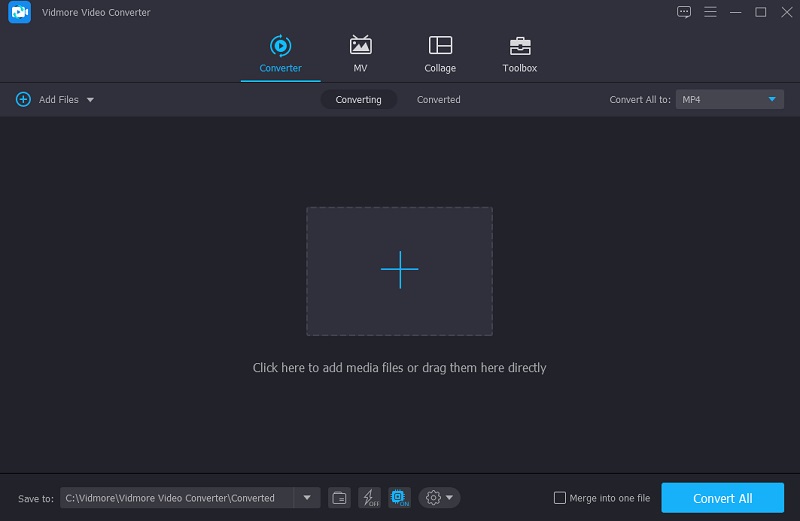
3. Adım: Ses ve Videoyu Senkronize Etmeye Başlayın
Ardından, ses ve video senkronizasyon sorunlarını çözmenin zamanı geldi. gibi görünen düzenleme sembolünü seçin. Star. Ardından, simgesine dokunarak ses ayarlarına gidin. Ses sekmesi.
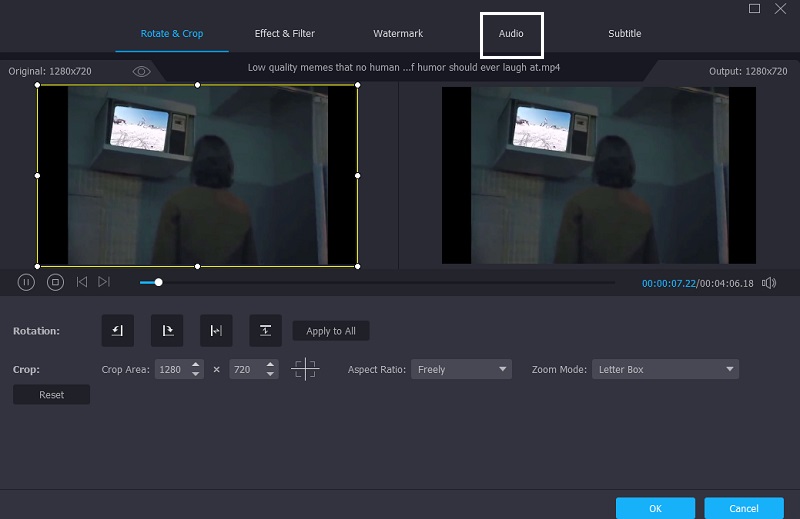
Artık ses gecikmesini ayarlayarak düzeltebilirsiniz. Gecikme ses ayarlarında kaydırıcı. Ses ve video senkronize olana kadar gerekli ayarlamaları yapın. sonra tıklayın tamam buton.
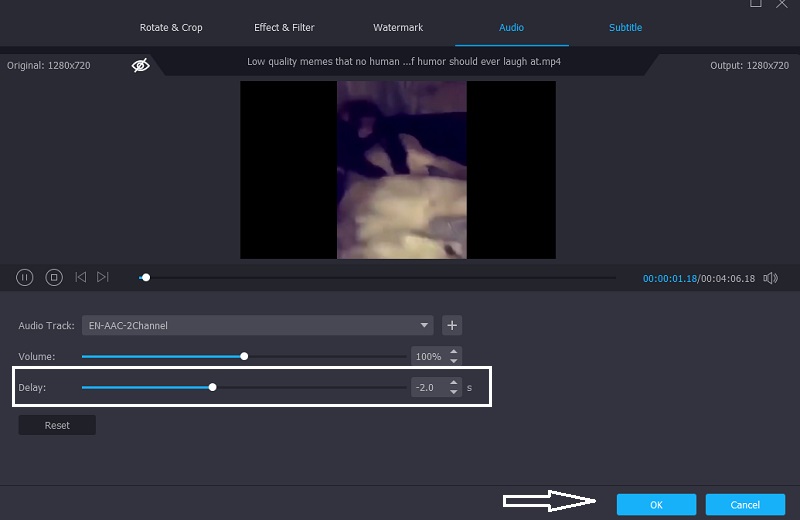
4. Adım: Senkronize Edilen Ses ve Videoyu Dönüştürün
Önceki adımları tamamladıktan sonra dönüştürme işlemine başlayın. Tıkladıktan sonra video dosyanızın dönüştürülmesini bekleyin. Hepsini dönüştür buton.
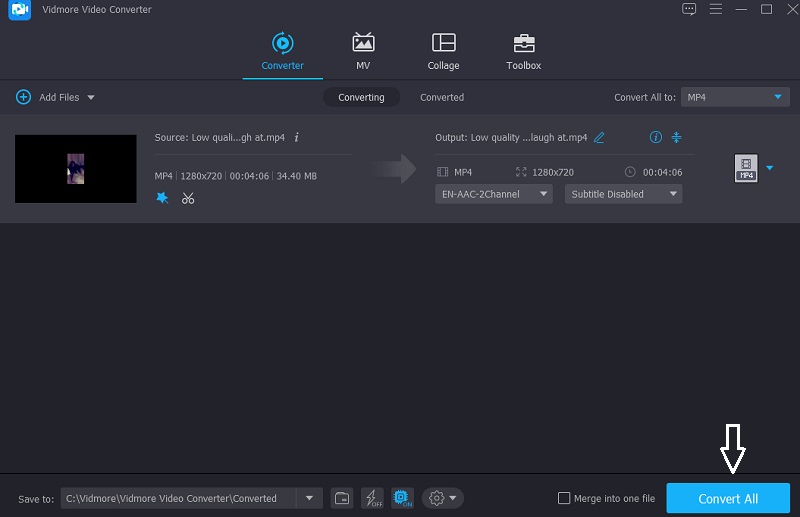
Bölüm 3. iMovie'de Ses ve Videonun Senkronize Edilmesiyle İlgili SSS
Ses senkronizasyonu tam olarak nedir?
Ses senkronizasyonu, ses temposunu videoyla eşleşecek şekilde ayarlamanıza olanak tanır.
Android Video Ses Senkronizasyonu Sorunları Nasıl Onarılır?
Android cihazınızda yaşadığınız sorunu çözmek için çeşitli araçlar kullanabilirsiniz. Avidemux, VLC, MX Player ve devamı. Bu oynatıcıların tümü, videoları işlemek ve sorunu çözmek için kullanabileceğiniz özelliklere sahiptir.
Kapwing ile senkronize olmayan ses ve video nasıl kullanılır?
Başlamak için, tüm cihazlar için kullanılabilen web tabanlı bir uygulama olan Kapwing Studio'yu başlatın ve video dosyanızı yükleyin. Ardından, en üstte Ses'e basın ve ses dosyanızı yükleyin. Mükemmel senkronizasyonu bulduğunuzda, stüdyoya dönün ve sağ üst köşedeki Yayınla düğmesini tıklayın. İndirme düğmesine geçmeden önce videonun yüklenmesini bekleyin.
Sonuç
Gerçekten de, iMovie çok harika bir araçtır. En sevdiğiniz video klipleri izlemek için kullanabileceğiniz gerçeğinin yanı sıra, kaçınamayacağımız bazı sorunları düzenlemenize de yardımcı olabilir. Ses, oynatılan videoyla eşleşmiyor gibi. Yukarıda verilen yazının yardımıyla bileceksiniz iMovie'de ses ve video nasıl senkronize edilir Mac ve iPad'de. Ancak hem Mac hem de Windows ile uyumlu, kullanıcı dostu bir arayüze sahip bir araç tercih ederseniz, Vidmore Video Converter'ı deneyebilirsiniz.


